اصلاح نظام الايفون في 3 دقائق
تنزيل أداة إصلاح نظام iPhone، تشخيص أعطال النظام بسرعة، حل مشاكل الشحن بسهولة، مع ضمان أمان البيانات دون فقدانها. سهلة الاستخدام، بادر بتحميله وتجربته مجانًا الآن!
عدم شحن الايفون؟ ابق وألق نظرة!
إذا كنت تستخدم جهاز iPhone 11/12/13/14/15/16 وما شابه، وظهر علامة الشحن أثناء توصيله بالكهرباء ولكن دون أن يتغير مستوى البطارية، فهذا بالطبع أمر غير طبيعي! واجه العديد من المستخدمين هذه المشكلة بعد تحديث النظام، بينما لاحظ آخرون أن جهازهم توقف عن الشحن فجأة. هل أنت من بين هؤلاء الذين يشعرون بالحيرة؟
ستُفسر هذه المقالة سبب عدم شحن الايفون! كما سنقدم 8 طرق لإصلاح مشكلة ظهور علامة الشحن والهاتف لا يشحن!
لنبدأ قراءة غامرة وممتعة معًا! بالتأكيد، ستُحل مشكلتك قريبًا.

اسباب عدم شحن الايفون
قد يكون منفذ الشحن في جهاز iOS متسخا أو تالفا ملحق الشحن معيب أو تالف أو غير معتمد من Apple أو عطلا البرنامج.
إصلاح ايفون لا يشحن بسبب خلل في البرمجيات
إذا تعذر شحن الايفون الخاص بك بسبب مشكلة في البرامج، فيمكنك الاطلاع على أفضل الطرق لإصلاح تلك المشكلة.
1 فرض إعادة تشغيل الأيفون
نحن نوصي دائمًا المستخدمين بمحاولة فرض إعادة تشغيل الأيفون عند مواجهة أي مشكلة. هذه الخطوة قد تساعد في تحديث نظام iPhone ومسح التطبيقات التي تسببت في التباطؤ، مما يمنح الجهاز فرصة للعودة إلى حالته الطبيعية. كما أن هذه الطريقة لا تستهلك الكثير من الوقت أو الجهد؛ حيث تتطلب فقط ضغط بضعة أزرار. تختلف خطوات فرض إعادة التشغيل بين طرازات iPhone المختلفة، يُرجى الاطلاع على الرسم التوضيحي أدناه لمزيد من التفاصيل.
بالنسبة لايفون 8 والإصدارات الأحدث: اضغط على زر رفع الصوت وحرره، ثم زر خفض الصوت. والآن اضغط مع الاستمرار على زر الطاقة حتى يتم إعادة تشغيل الايفون.
أما بالنسبة لايفون 7 و 7 بلس: اضغط مع الاستمرار على زر الطاقة وزر خفض الصوت حتى ترى شعار آبل.
ايفون 6 والأقدم: اضغط مع الاستمرار على زر الطاقة وزر الصفحة الرئيسية حتى ترى شعار آبل.
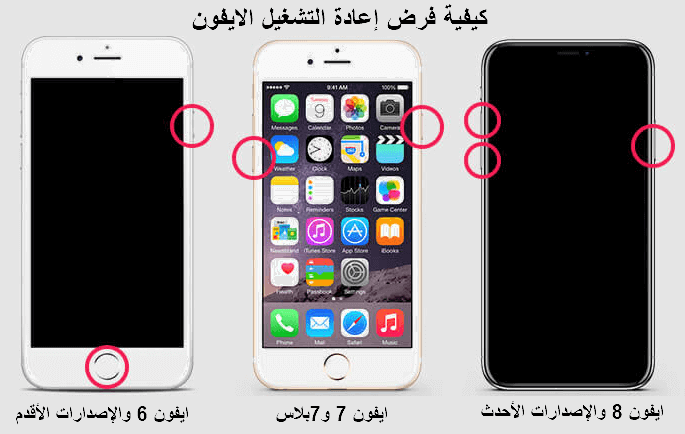
2 تحديث نطام iOS
إذا كان جهاز iPhone الخاص بك يعمل بنظام iOS قديم، فمن المحتمل أن يؤثر ذلك على الأداء بمرور الوقت ويتسبب في مشكلة بطء الشحن. عادةً ما تقوم شركة Apple بتحسين العديد من الأخطاء في الأنظمة الجديدة لتحسين سلاسة النظام، لذلك يمكنك تحديث جهاز iPhone إلى أحدث إصدار لإزالة عوائق الشحن.
يوصى بالحفاظ على اتصال الشاحن أثناء تحديث iPhone، لأن عملية التحديث قد تستغرق وقتًا طويلاً.
الخطوة 1: افتح الإعدادات وانتقل إل عام> تحديث البرامج.
الخطوة 2: سيبحث الايفون عن تحديثات iOS الجديدة. فإذا كان هناك تحديث متاح، قم بتحميله على الايفون الخاص بك.
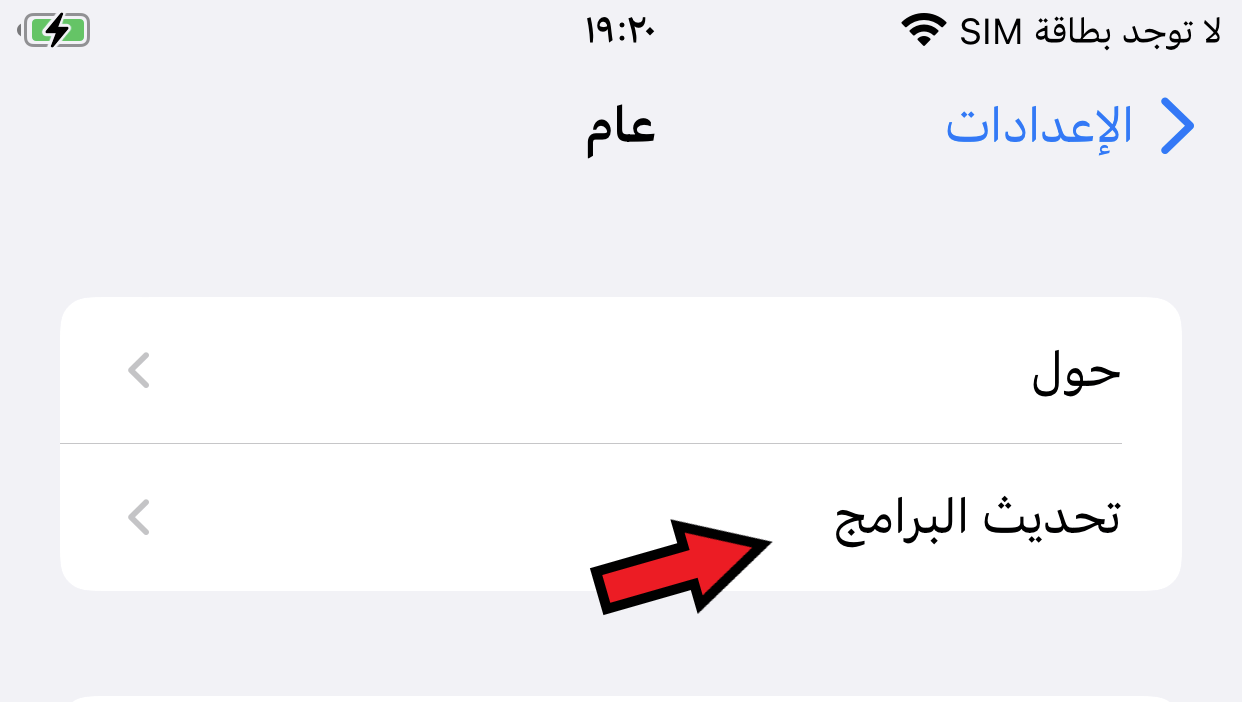
3 إصلاح نظام iOS
إذا كنت قد قمت بتحديث جهاز iPhone الخاص بك إلى نظام iOS 18 الأحدث أو لم تتلقَ تحديثات النظام الجديدة، يمكنك الاستعانة بأداة إصلاح iOS الاحترافية - iMyFone Fixppo لإصلاح مشكلة عدم شحن iPhone بسهولة بضغط زر واحدة.
يضمن إصلاحا بدون فقدان البيانات، وقد حققت الأداة أكثر من مليون عملية تنزيل عالميًا، ونالت استحسان العديد من وسائل الإعلام التقنية.

كيف يعمل Fixppo على حل مشكلة عدم شحن الايفون:
- إصلاح الأخطاء المخفية في نظام iPhone وتثبيت نظام iOS 18 الآمن والأحدث.
- يوفر وضعين للإصلاح، الوضع القياسي والوضع المتقدم، لإزالة مشكلة عدم الشحن دون التأثير على البيانات.
- الإصلاح يتم بالكامل عبر البرنامج دون أي عمليات معقدة، بضع النقرات فقط.
- فحص مشكلات شحن iOS الأخرى، مثل الشحن البطيء، التوقف عند 80%، أو الاستهلاك السريع للطاقة.
قم بتنزيله الآن وجربه مجانًا!
بعد ذلك، سأوضح لك كيفية استخدام iMyFone Fixppo لإصلاح عدم شحن الايفون على علامة الشحن:
الخطوة 1:بعد تنزيل البرنامج وتثبيته، قم بتوصيل جهازك بالكمبيوتر، ثم انقر على "إصلاح نظام iOS".

الخطوة 2:اختر "الوضع القياسي"، وسيتعرف البرنامج تلقائيًا على جهازك ويعرض إصدار النظام المتوافق. ما عليك سوى النقر على "تنزيل" للحصول على الملفات.

الخطوة 3:عندما يكون كل شيء جاهزًا، انقر على "بدء الإصلاح القياسي" للمتابعة.
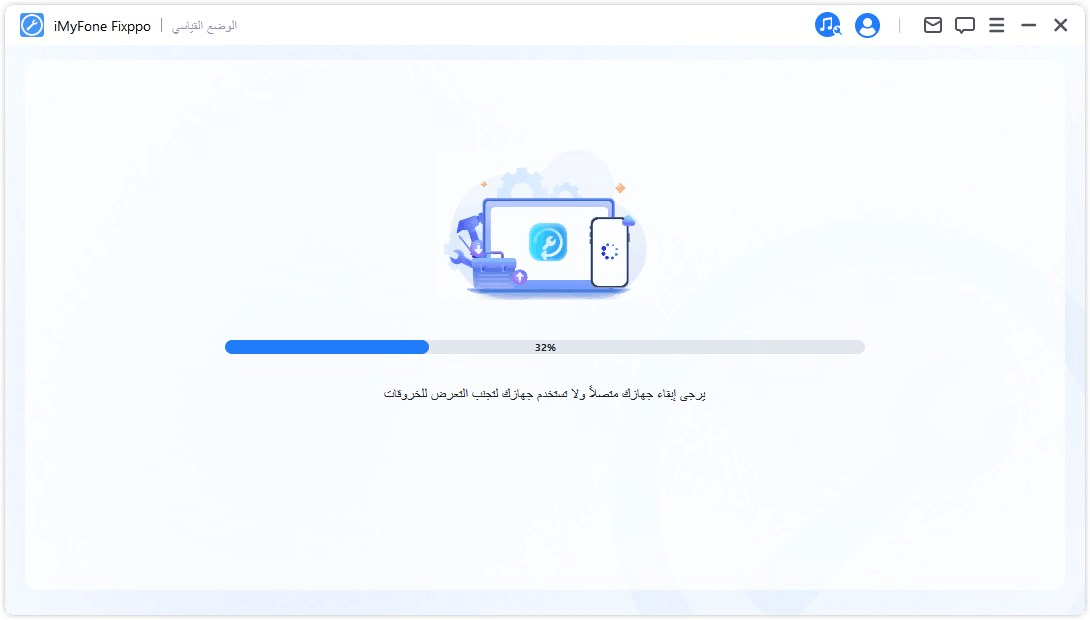
الخطوة 4:بمجرد الانتهاء، سترى أن الواجهة التي لم يتم شحن الايفون قد تم إصلاحها بنجاح. انقر فوق "ينهي" لاستخدام جهازك بشكل طبيعي.

🌞 يمكنك مشاهدة الفيديو الخاص بـ Fixppo للتعرف على قوة البرنامج ومميزاته.
4 استعادة الايفون على iTunes
يمكن أن يكون iTunes الخيار الأخير لحل مشكلة الايفون لا يشحن المتعلقة بالنظام. iTunes هو مشغل وسائط وتطبيق لإدارة الأجهزة المحمولة طورته شركة Apple، ويوفر خدمات لمستخدمي Apple مثل تحديث الأجهزة والنسخ الاحتياطي للبيانات.
باستخدام iTunes لاستعادة iPhone، هناك فرصة لإصلاح الأخطاء في نظام iOS التي تؤثر على عملية الشحن. ومع ذلك، قد يؤدي هذا الإجراء إلى فقدان البيانات، لذا يجب التأكد من عمل نسخة احتياطية لبيانات iPhone قبل اللجوء إلى هذه الطريقة، أو يمكنك استخدام Fixppo كبديل.
الخطوة 1: قم بتثبيت أحدث إصدار من iTunes على جهاز الكمبيوتر الخاص بك وقم بتشغيله.
الخطوة 2: استخدم كابل البيانات لتوصيل iPhone بمضيف الكمبيوتر.
الخطوة 3: حدد أيقونة iPhone في الزاوية العلوية اليمنى أو العلوية اليسرى من iTunes.
الخطوة 4: انقر فوق "استعادة iPhone" وأكد السماح لـ iTunes ببدء استعادة جهازك.
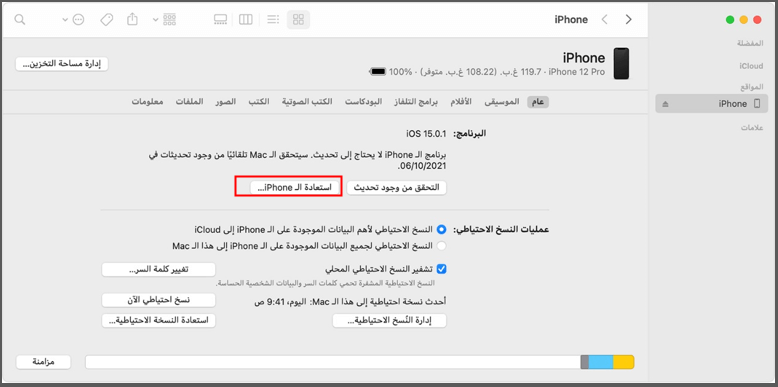
حل مشكلة عدم شحن الايفون بسبب خلل في الأجهزة
إذا كانت بطارية الايفون لا تشحن ولم تكن السبب متعلقةً بالنظام أو التطبيقات، فمن المحتمل جدًا أن تكون المشكلة في الأجهزة مثل الشاحن، أو منفذ الشحن، أو بطارية iPhone، مما يؤدي إلى خطأ في استشعار الشحن. لذلك، من الضروري فحص مكونات الشحن التالية.
1 تنظيف منفذ الشحن
إذا كان الجهاز يعاني من مشكلات في الشحن ولا يسبب في البرامج، فتحقق أولًا من عدم وجود أي عوائق في منفذ الشحن. فقد يكون المنفذ مسدودًا بالغبار أو وبرالجيب أو الحتات، مما يعوق الوصلة من الاتصال بصورة صحيحة.
فعليك التحقق من منفذ الشحن، وإذا وجدت شيئًا ما، نظفه برفق باستخدام قطعة قماش ناعمة.

2 تغيير كابل الشحن
قد يؤدي انقطاع أو تشقق كابل الشحن إلى حدوث قصر كهربائي أثناء نقل الطاقة، مما يزيد من خطر اندلاع حريق. في الحياة اليومية، يقوم العديد من المستخدمين بلف الكابل المتشقق بالشريط اللاصق ومواصلة استخدامه، وهذا أمر خطير للغاية. ننصحك باستبدال كابل الشحن فورًا. أجهزة iPhone 15 وما بعدها تستخدم منفذ Type-C، بينما تستخدم أجهزة iPhone 14 وما قبلها منفذ Lightning، لا تنسى في التمييز.

3 نقل الايفون والشاحن إلى مكان بارد
قد تؤدي حرارة iPhone المرتفعة أيضًا إلى عدم شحن الجهاز.
ذلك لأن Apple قد زودت أجهزتها بنظام إدارة درجة الحرارة، فعندما تتجاوز حرارة iPhone نطاقًا معينًا، يتخذ الجهاز تلقائيًا سلسلة من الإجراءات لخفض درجة الحرارة، بما في ذلك تقييد عملية الشحن، وذلك لحماية المكونات الداخلية والبطارية.
إذا كانت درجة حرارة جهاز iPhone مرتفعة جدًا ولا يمكن الشحن، يجب نقله إلى مكان بارد، مثل سطح من البلاط أو طاولة باردة، مع إنهاء البرامج والتطبيقات الكبيرة التي تعمل في الخلفية، وإيقاف الخدمات غير الضرورية.
4 الاتصال بدعم آبل
إذا استمرت مشكلة أن تظهر علامة الشحن ولا يشحن ايفون الخاص بك حتى بعد تجربة جميع الطرق المذكورة هنا، فمن الأفضل الاتصال بمركز دعم آبل. فسيقدم المحترفون النصائح المناسبة لك في حالة وجود مشكلة كبيرة.
الخاتمة
بعد قراءة المقال، نأمل أن تكون قد حصلت على فهم أوضح لمشكلة ظهور علامة الشحن والهاتف لا يشحن. سواء كان السبب متعلقًا بالبرمجيات أو بأعطال الأجهزة، يمكن القضاء على المشكلة باتباع الطريقة الصحيحة. إذا كانت العمليات المعقدة صعبة عليك، فإن iMyFone Fixppo هو الخيار المثالي لإصلاح مشكلة عدم شحن iPhone. يمكنك الآن تحميله وتجربته مجانًا!







